ブログに米国株の株価を表示させたい!

金利の動向もあり、株価が乱高下しております!
乱高下する中、安定の含み損(-_-;)
そして、なので変わらずそのまま塩漬けを継続中…。
(本当はこうなる前に、ちゃんと損切をしていないとダメですよね。。)
塩漬けにしておくはよくないのですが、そもそも今の株価はどのくらいなのか?
調べればわかるのですが、検索するのも億劫。。
(そんな奴に株式投資する資格はない!、という感じですよね💦)
そんな時にふと思いました!
ブログで自分が持っている株の株価チャートを表示させるようにしたらいいのではないか!?
ということで、早速調べて表示させてみました!
この記事でわかること!
■ワードプレスのブログにほぼリアルタイムの株価を表示させる方法が分かる
⇒TradingViewを利用します!
クリックできる目次
株価チャートをブログに表示できるのか?
そもそもブログに株価チャートを張り付けることなどできるのかしら?
ということで調べてみました!
ネットサーフィンしたところ、次の3つがあるようです。
①「Stock market charts from finviz」
②「Yahoo Finance」
③「TradingView」
そこでそれぞれ見てみようと思います。
なお、証券会社のチャートページを切り取って貼ろうかな、とも思ったのですが、著作権の問題があるようでやめておきました。
①「Stock market charts from finviz」
こちらはWordPressのプラグインになります。
finvizからデータを取得し、それを表示させています。
導入の仕方としては、WordPressにプラグインをインストールすれば使えます!
さすがWordPressです。
このような要望にも応えられるようになっていました!
②「Yahoo Finance」
こちらはYahoo ファイナンスの画面を表示させる方法になります。
調べてみる中で、著作権の問題があるようであまり使い勝手はよさそうではありませんでした。
なので、利用候補から外し、追加での調査はやめてしまいました(;^ω^)
③「TradingView」
「TradingView」は「グローバル市場を横断してチャンスを見極めることを目的に、世界で5,000万人以上のトレーダーと投資家が利用しているチャートプラットフォーム、ソーシャルネットワーク」(引用:TradingViewのアバウトより)、だそうです。
早速、「TradingView」を見てみると様々な魅力的なウィジェットがありました!
パワフルなチャートやリアルタイムの金融情報を、朝のコーヒーを注ぐのと同じくらいの速さであなたのサイトに追加できます、ってなんかすごくないですか!?
しかも無料で使えるとは。。
すごいです!(^^)!
ということで、「TradingView」を利用してみようと思います!
具体的にどうやるのか?
では、具体的に「TradingView」をどうやってWordPressに表示させるのか?
実際にやってみたものがこちら↓ すごいです!!
こちらをどうやったかをご紹介いたします!
①まず「TradingView」にアクセスします。
②好きなウィジェットを選択する。
今回は「最先端のリアルタイムチャートウィジェット」を利用したいと思います!
下図の「ウィジェットを利用する」を押します。
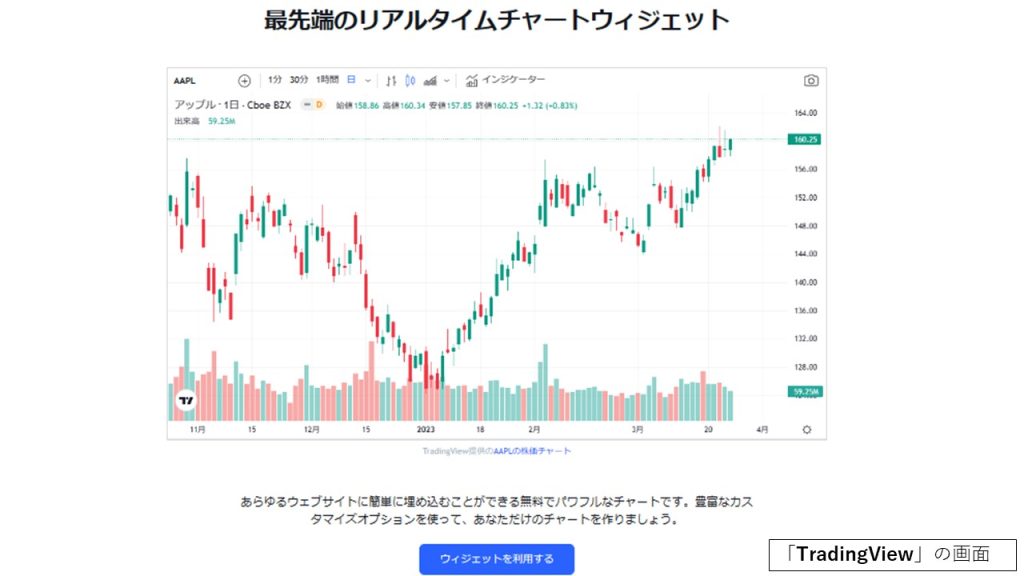
③見え方は「設定」で自分の好きなように設定する
上記②を押下すると、下図のように「設定」と「埋め込みコード」が表示されます。
ここの「設定」で自分が見たい銘柄などを設定します。
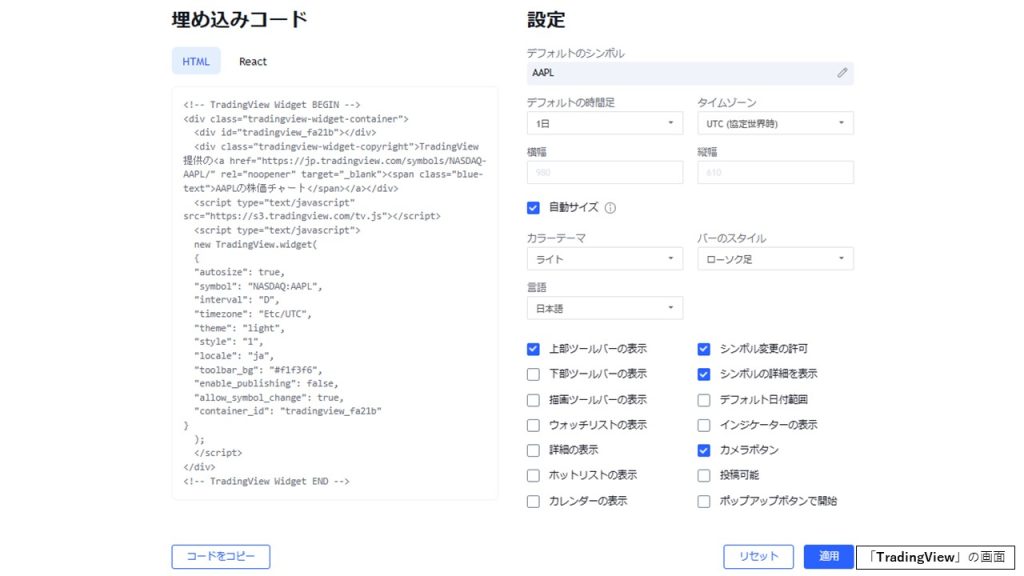
④「コードをコピー」をクリックして、コードをコピーします
もろもろの設定が終わった後に「コードをコピー」を押します。
そして、このコードをWordPressに貼り付けます。
⑤WordPressの「カスタムHTLM」にコードを貼り付ける
WordPressの「カスタムHTML」があるので、そこに④でコピーしたコードを貼り付けます。
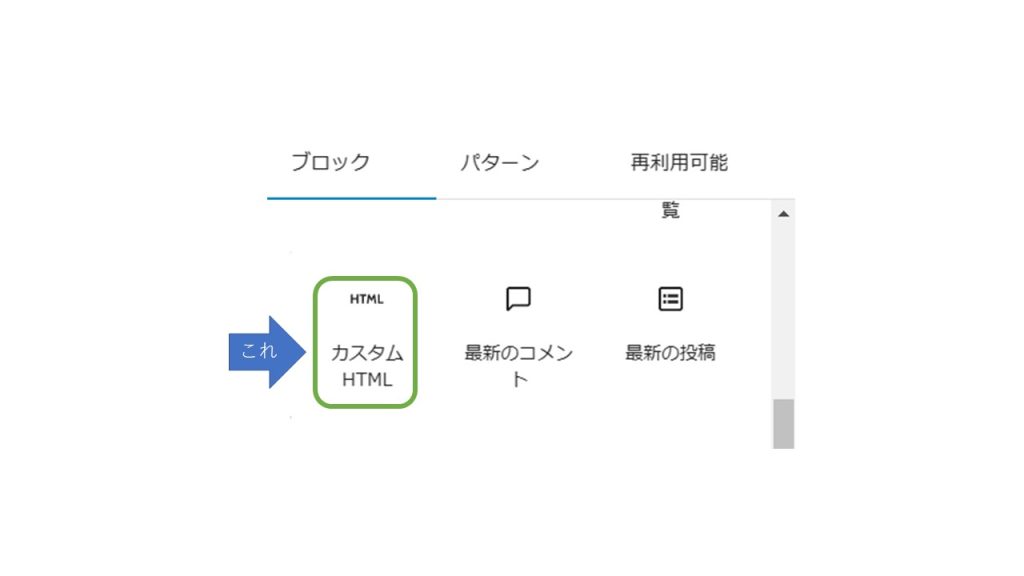
コードを貼り付けた後「プレビュー」を押すと、以下のように見えます。
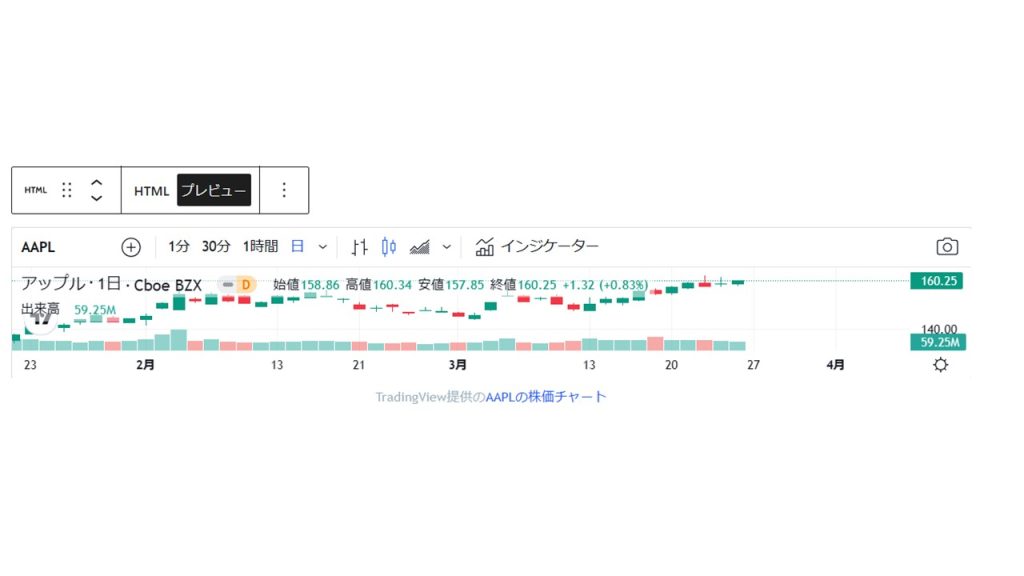
⑥高さを設定する
でも⑤のままだと少し上下が圧縮されてしまっているように見えるので調整をします!
私はLightningを使っているのですが、以下で調整できます。
編集画面の下部に「カスタムCSS」があるのでこれを、以下図のように「#taradingview_○○{heihgt:400px}」とします。
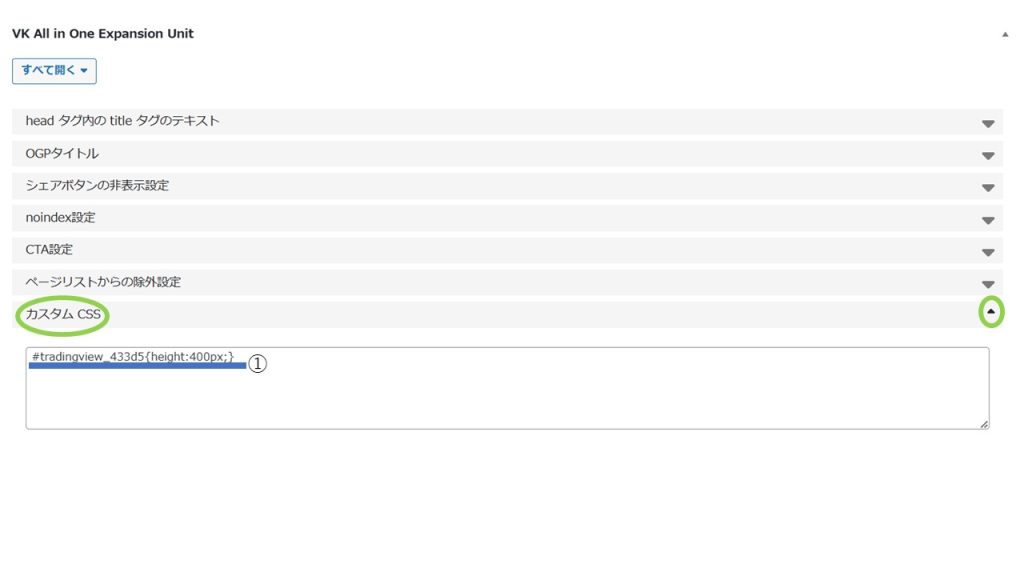
上図の下線①の部分は、④でコピーしたコードにある部分(下図の青下線のところ)をそのまま持ってくればよいです。
下図でいうところの「fa21b」の部分が転記すべき部分になります。
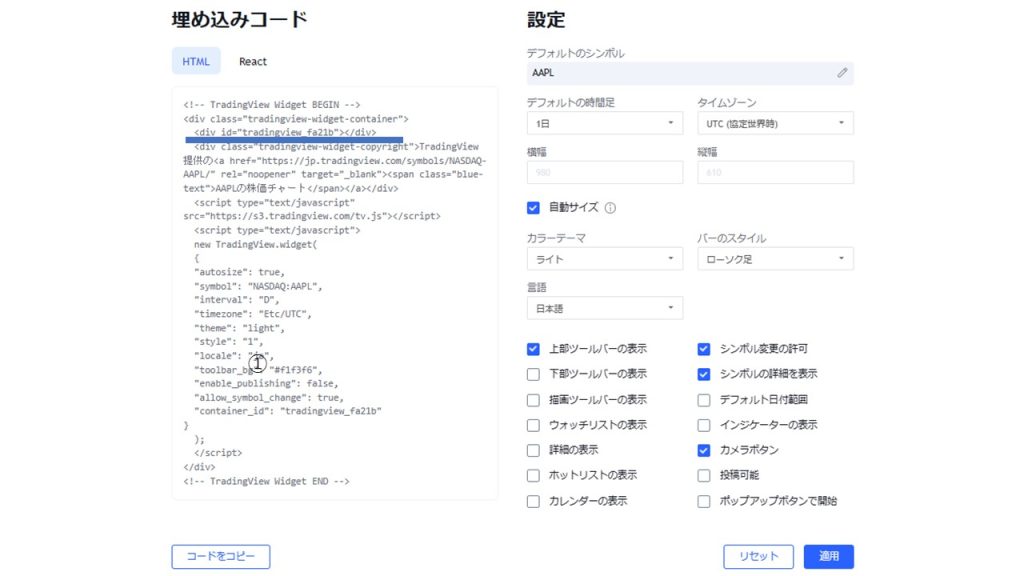
これで、高さも良い感じ(400pxに設定)に設定できました!
上記の設定をすると↓の通りになります!
まとめ
どうやら日本株は「TradingView」では見えないようです。
しかし、米国株を見たい場合にはこれはすごく便利ですね!
調子に乗って、他にも下記のような図もできるのですね!
本当にすごい!
ご参考になりましたら幸いです!

-300x169.jpg)
